À retenir :
- Express VPN assure une navigation sécurisée et privée sur le web avec plus de 3 millions d’utilisateurs depuis 2021.
- L’utilisation d’Express VPN est simple : souscrire un abonnement, télécharger le logiciel, et choisir son emplacement.
- Express VPN protège votre trafic web avec un cryptage AES 256 bits et permet de contourner les restrictions géographiques pour accéder à du contenu bloqué.
Accentués par les progrès rapides d’Internet, de nombreux outils ont progressivement vu le jour. C’est le cas des VPN, dont Express VPN fait partie. Nécessaire pour une navigation sécurisée sur le web, Express VPN a déjà atteint les 3 millions d’utilisateurs depuis 2021. Ce nombre impressionnant d’abonnés témoigne de la fiabilité de son service. Mais comment l’utiliser, et pourquoi en avoir besoin ? Dans cet article, je vais vous faire le point sur tout ce qu’il faut savoir pour utiliser Express VPN. Alors, prenez place !
30 jours satisfait ou remboursé
Tuto pour pouvoir utiliser Express VPN
D’une manière générale, l’utilisation d’Express VPN ne nécessite pas grand-chose, que vous utilisiez Windows, Android ou Mac. Cependant, vous devrez suivre quelques étapes pour accéder aux services de la plateforme :
- Souscrire un abonnement
- Télécharger et installer le logiciel
- Lancez Express VPN et choisissez votre emplacement.
Souscrire un abonnement sur Express VPN
Pour vous abonner à Express VPN, vous devez d’abord vous rendre sur son site officiel. De là, suivez les étapes suivantes :
- Cliquez sur le bouton au-dessus dans notre page
- Cliquez sur Essayez Express VPN, le bouton vert sur la page d’accueil.

- Choisissez votre abonnement. Express VPN propose trois options, à vous de choisir celle qui convient à votre budget.
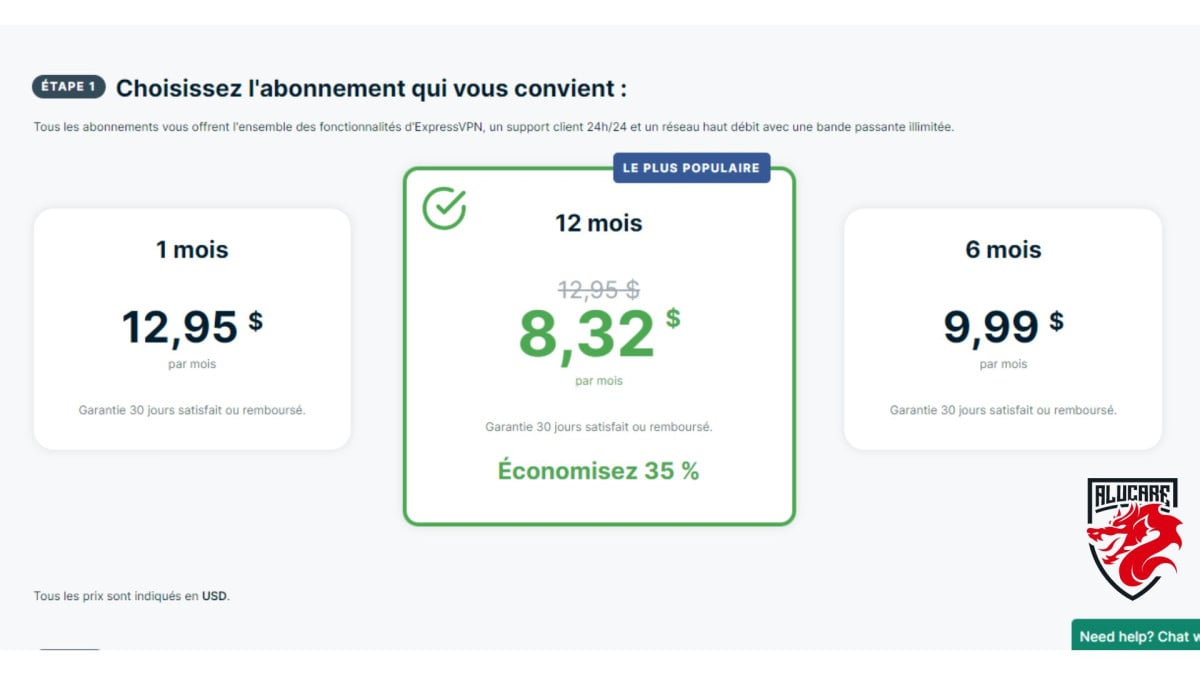
- Entrez votre adresse e-mail dans la zone prévue à cet effet. Cette étape est nécessaire pour obtenir un code d’authentification.

- Enfin, choisissez votre mode de paiement et validez pour finaliser votre abonnement.

Le téléchargement et l’installation du logiciel
Express VPN peut être utilisé sur plusieurs plateformes. En effet, vous pouvez utiliser son service depuis votre :
- PC
- Mac
- iPhone
- Android
- Apple TV
- Android TV, etc.
Quel que soit votre appareil, vous pouvez télécharger le logiciel directement depuis leur site officiel. Pour ce faire, rendez-vous sur leur site, puis dessus :
- Trouvez l’option « télécharger VPN », juste sur la barre de menu déroulant en haut de la page du site.
- Cliquez dessus pour voir les options disponibles. Par exemple, comme j’utilise un PC, donc je clique sur PC !

- Vous serez alors redirigés vers une nouvelle page affichant les versions de Windows compatibles avec l’outil. Si vous n’êtes pas abonnés, vous pouvez également vous souscrire à partir de cette page en cliquant sur le bouton « s’abonner ». Mais comme je suis déjà abonné, il me suffit de sélectionner « Télécharger VPN pour Windows » pour lancer le téléchargement.

- Le téléchargement du VPN ne prend que quelques minutes. Ensuite, il faut double-cliquer sur le fichier du dossier de téléchargement pour lancer l’installation.
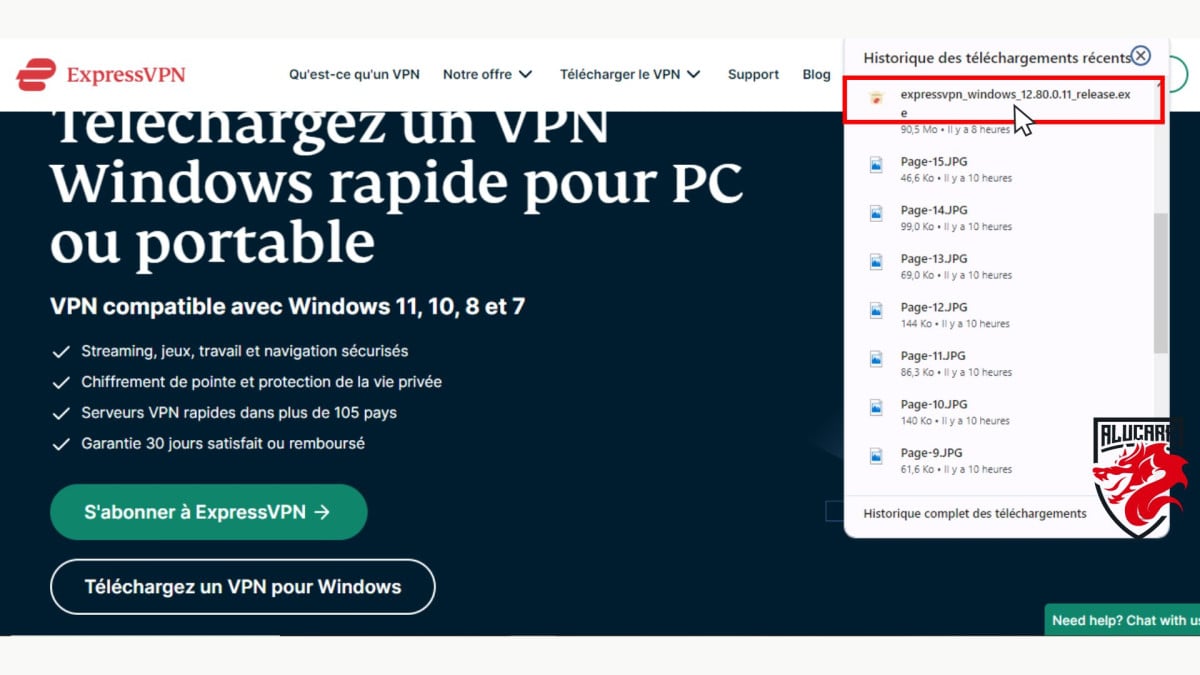
- L’installation ne prend que quelque temps. Une petite fenêtre va s’ouvrir pour vous permettre de coller le code d’authentification qui vous a été envoyé par e-mail. Collez-le et cliquez sur Continuer.
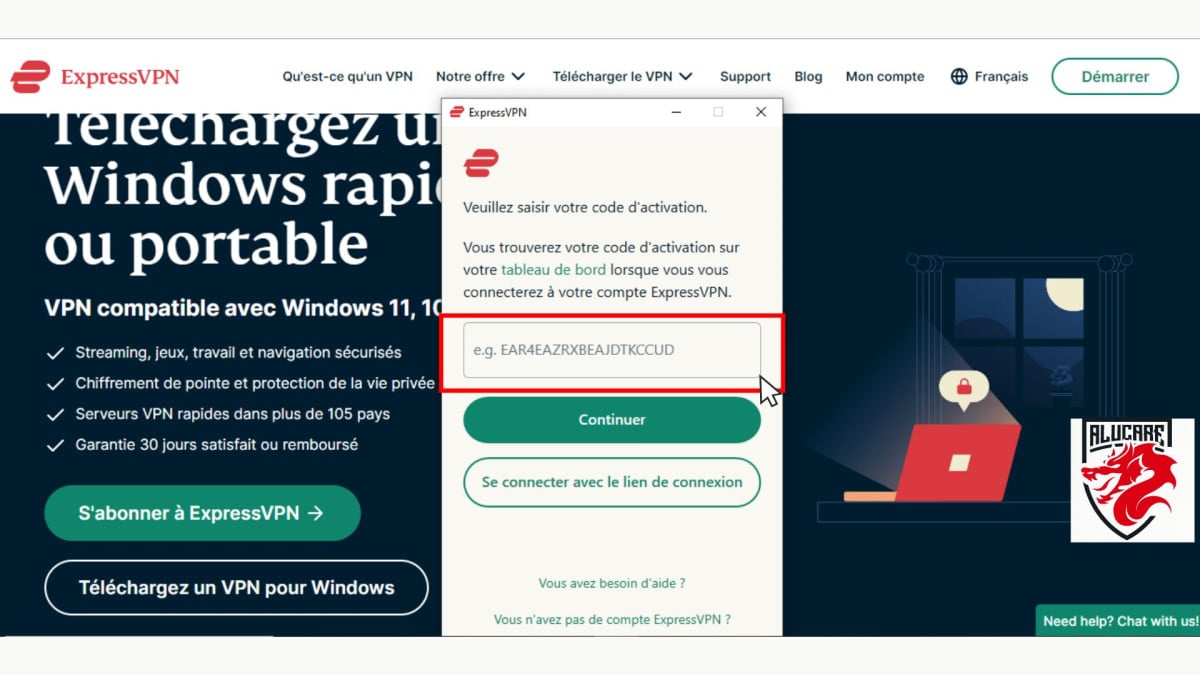
- L’application vous proposera d’autres options, telles que le démarrage automatique, le rapport d’accident, etc. À vous de choisir l’option qui répond mieux à vos attentes.

- Une fois cela fait, vous serez redirigés directement vers l’application. Choisissez votre emplacement préféré et lancez l’application. Notez qu’Express dispose de serveurs dans plus de 105 pays, ce qui vous laisse l’embarras du choix.
Lancement du logiciel et choix de localisation
Une fois Express VPN installé, vous aurez accès à ses services, mais comment l’utiliser ? Pour expliquer l’interface utilisateur, commençons par la partie visible :
- Le bouton de lancement permet d’allumer et d’éteindre le VPN.
- L’emplacement par défaut apparaît juste en dessous du bouton de lancement.
- Dans le coin supérieur gauche de la fenêtre, vous trouverez les options disponibles, y compris les différents emplacements disponibles, l’aide & support, etc.

Entrons maintenant dans ses faces cachées de ces options pour vous permettre de l’utiliser à votre guise :
- Si vous souhaitez changer d’emplacement, cliquez sur localisation dans la barre des options. Pour l’exemple, j’ai choisi une localisation aux États-Unis. Pour ce faire, il suffit de cliquer sur localisation et de choisir « États-Unis ».

- Vous verrez alors une longue liste de serveurs disponibles aux États-Unis, que vous pouvez choisir selon vos préférences. Dans mon cas, j’ai choisi Chicago. Mais avant de choisir, une petite icône en forme d’étoile apparaît dans le coin du serveur, vous permettant de l’ajouter à vos favoris.

- J’ai cliqué sur « Chicago » pour l’afficher dans la fenêtre utilisateur, et il ne me reste plus qu’à lancer le VPN avec le bouton de lancement pour changer d’emplacement. Le VPN devrait afficher « connecté » lorsqu’il fonctionne.

- Cependant, vous pouvez également changer de serveur à tout moment en cliquant sur les trois petits points situés sur le bord de l’emplacement choisi.
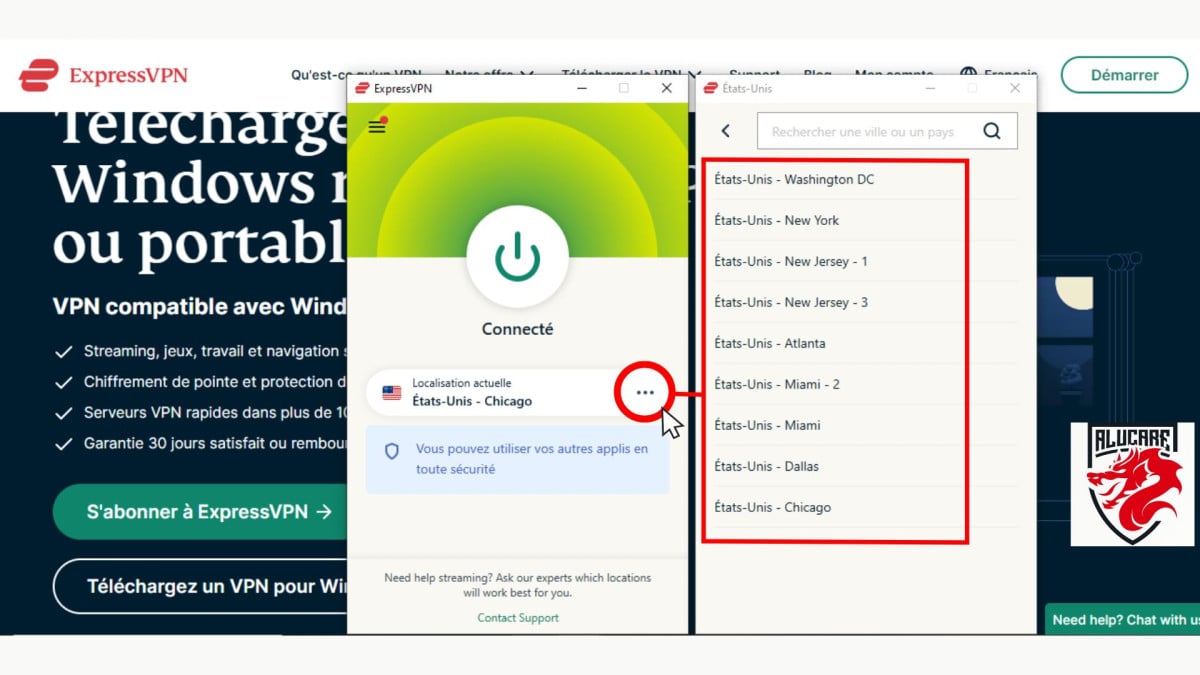
- Pour vous déconnecter, cliquez à nouveau sur le bouton d’alimentation et quittez l’application en fermant la fenêtre ou via les options en haut à droite.

Pourquoi utiliser Express VPN ?
Tout d’abord, VPN signifie « Virtual Private Network » (réseau privé virtuel). Il s’agit d’un tunnel crypté entre deux ou plusieurs appareils. Ce tunnel protège votre trafic web privé des interférences, telles que l’espionnage ou la censure. Express VPN utilise un cryptage AES 256 bits et masque automatiquement votre adresse IP.
Express VPN fonctionne de cette manière, mais pas que ! Il peut également agir en tant que serveur proxy. Cette fonction vous permet de surfer anonymement sur Internet, quelle que soit votre localisation. Avec Express VPN, vous pouvez facilement contourner les restrictions géographiques et accéder à divers contenus qui ne sont pas disponibles dans votre région, notamment les contenus sur Twitter, YouTube ou les sites de streaming.
L’utilisation d’Express VPN se fait en quelques étapes. Bien que vous deviez télécharger, installer et vous abonner, cela ne vous prendra que quelques minutes. Express VPN est l’un des VPN les plus performants du marché en 2024, au même titre que NordVPN, vous permettant de naviguer en toute sécurité sur le web. En constante évolution, vous serez sûr de bénéficier des nouvelles fonctionnalités à venir en vous y abonnant. Alors n’attendez plus, essayez-le dès maintenant pour une navigation rapide et sécurisée !






